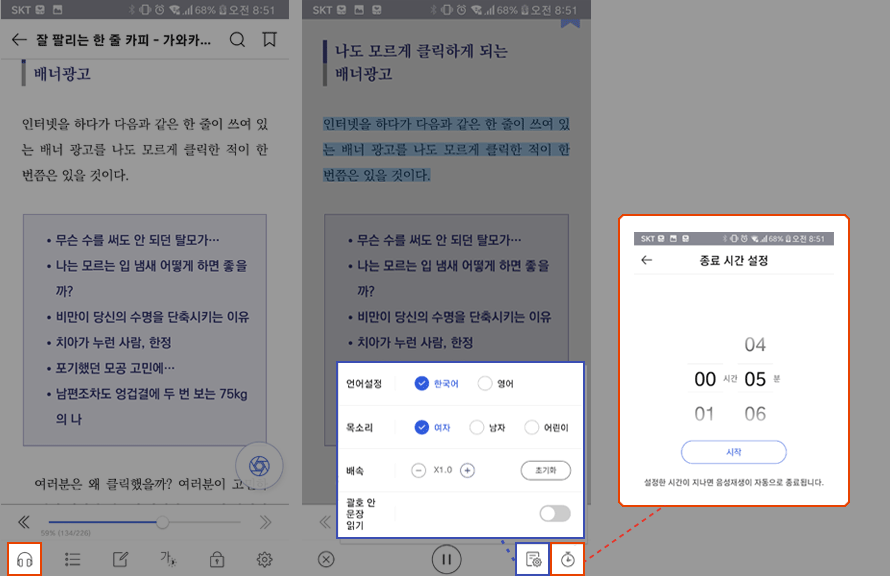모바일에서 이용하기
- 전자도서관 앱 설치하기
-
- 스토어에서 ‘교보문고 전자도서관’을 설치합니다.
- - Apple App스토어, Google Play스토어 검색 가능.
- ㆍ검색창에 ‘교보문고’ 또는 ‘교보문고 전자도서관’ 을 검색하시면 쉽게 찾을 수 있습니다.
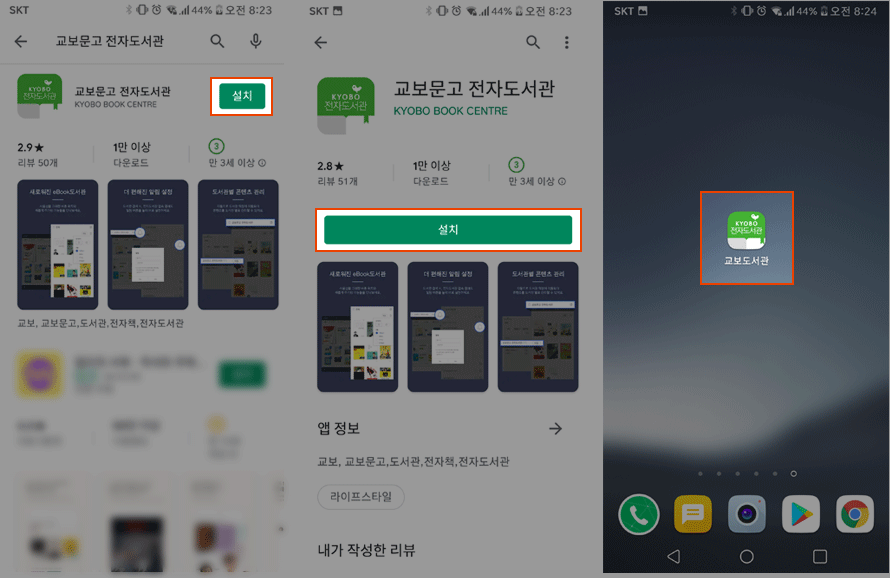
- 이용하고자 하는 도서관 찾기
-
좌측 하단의 [도서관검색] 버튼을 눌러 메뉴로 이동 후 이용하고자 하는 도서관으로 이동이 가능합니다.
검색 창에 수원시전자도서관을 입력하여 검색하고 검색된 목록에서 도서관을 선택합니다.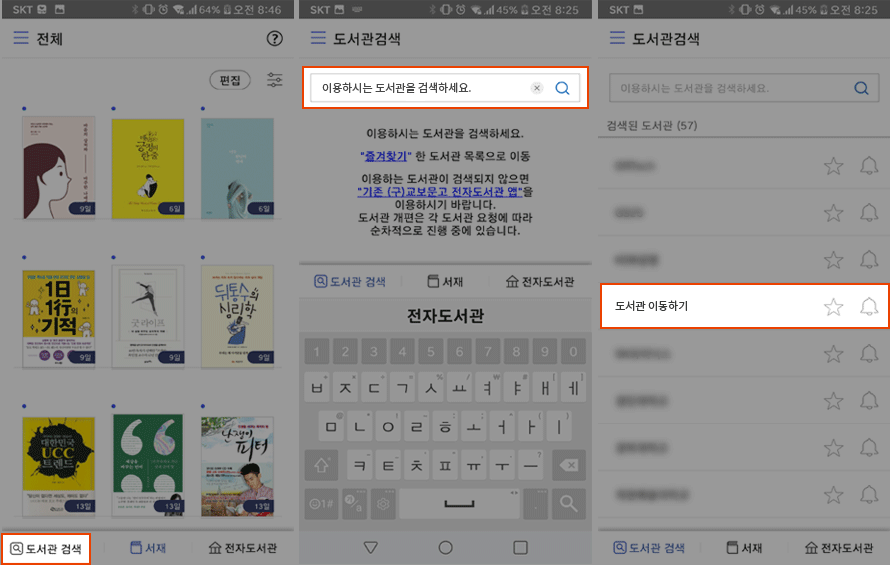
- 로그인하기
-
도서관에 등록된 ‘아이디’와 ‘비밀번호’를 입력하고 로그인 합니다.
로그오프 상태에서는 전자도서관의 대부분의 기능 사용이 제한됩니다.
ㆍ회원가입, 로그인에 대한 문의는 도서관 담당자에게 문의하시면 됩니다.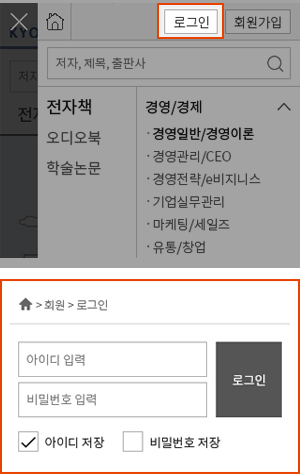
- 대출, 그리고 열람하기
-
도서관에 있는 콘텐츠 중에 열람하고자 하는 콘텐츠는 대출 한 후 열람이 가능합니다.
대출한 도서는 대출 기한까지 열람이 가능하며 대출기한이 만료되면 자동으로 반납됩니다.
단, 권한 설정에 따라 이용 가능한 콘텐츠 종류 및 수량에 제한이 있을 수 있습니다.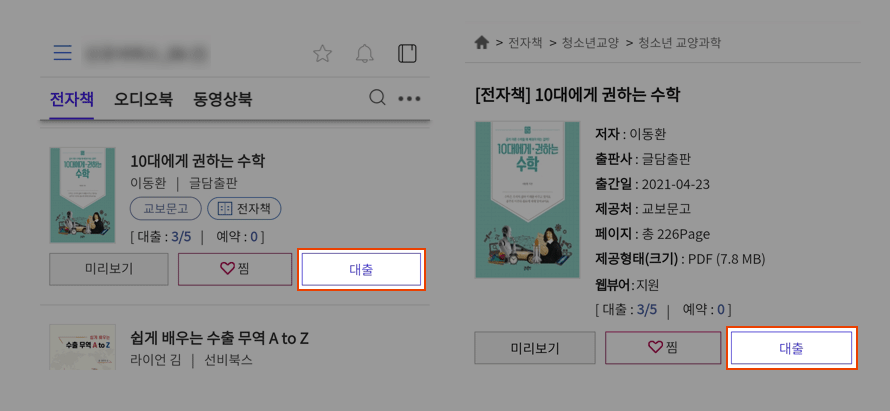
※ 모바일에서는 전자책과 오디오북, 학술논문 만 이용할 수 있습니다. 내서재의 대출 목록에서도 표시되지 않습니다.
- 푸시알림 설정
-
예약한 도서의 대출 알림, 대출한 도서의 반납 알림 기능을 설정하여 메시지를 받을 수 있습니다.
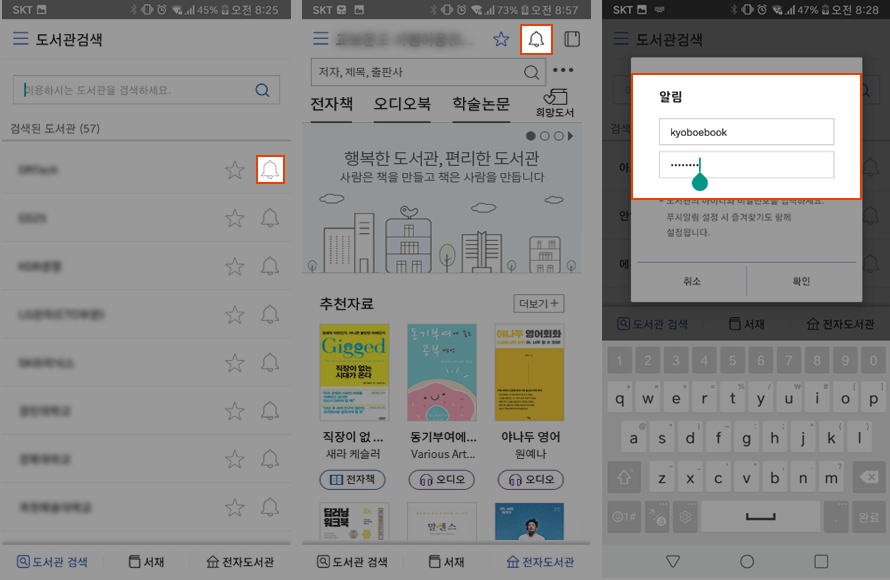
- 즐겨찾기
-
자주 이용하는 도서관은 ‘즐겨찾기’를 통해 편하게 전자도서관으로 찾아갈 수 있습니다.
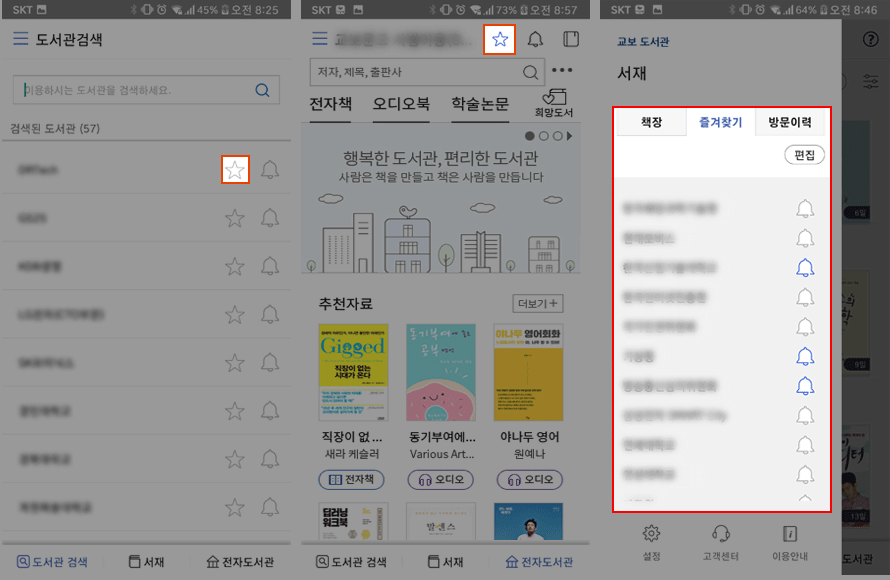
- 뷰어 설정 변경하여 내맘대로 보기
-
사용자가 가장 편하게 이용할 수 있도록 뷰어에서 확대/축소, 화면 밝기, 색상 등 설정이 가능합니다.
뷰어 설정 변경은 화면 아래에 위치한 "보기설정"과 "설정" 메뉴를 통해 설정이 가능하며,
표시되지 않을 경우 화면의 중앙을 클릭하면 숨어있던 메뉴가 표시됩니다.
다시 메뉴를 숨기고자 할 경우에는 화면 중앙을 클릭하시면 됩니다.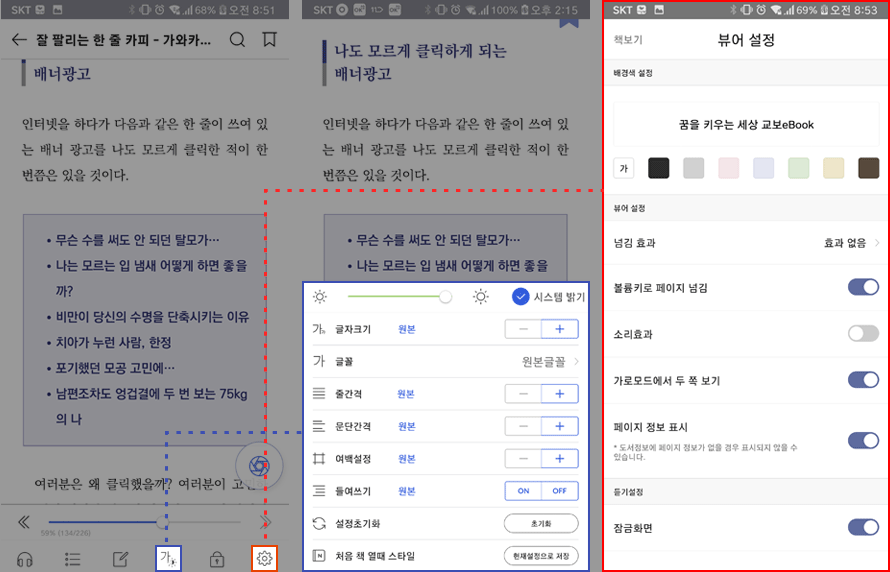
- 전자책 눈으로 읽지 않고 귀로 듣기
-
이젠 눈이 아프지 않고 책을 읽을 수 있습니다.(PC와 모바일 모두 지원)
TTS 기능이나 전체 재생 기능을 이용하면 귀로 들을 수 있습니다.
콘텐츠에 따라 지원되지 않을 수 있습니다.